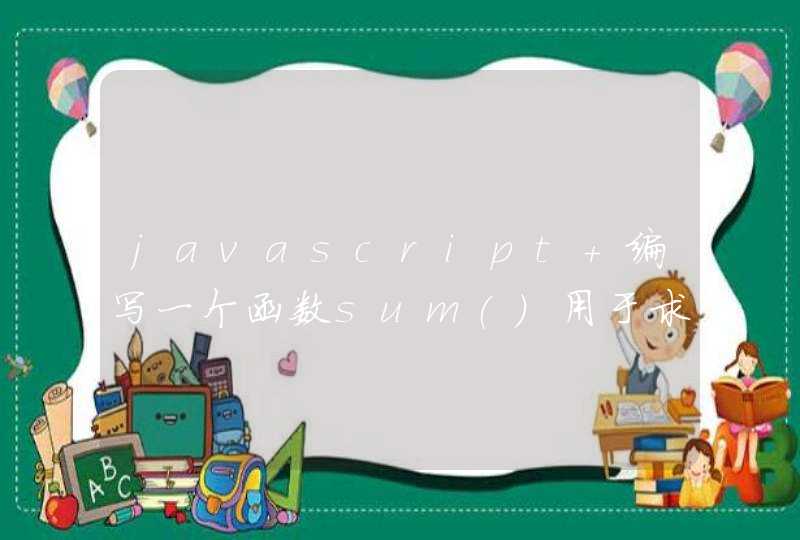1、用数据线将录音笔和电脑连接。
2、在Windows10系统桌面,将录音笔的文件打开。
3、在录音笔的文件盘界面,点击RECORD文件夹。
4、在RECORD文件夹界面,点击VOICE文件夹。
5、在VOICE文件夹选择要导出的文件复制到电脑硬盘即可。
具体方法如下:
1、首先,准备一台录音笔和USB数据线,这里要注意,有些线只能充电,不能传输数据,所以一定要用原厂数据线
2、把USB数据线,连接“录音笔”和电脑的USB接口
3、这个时候,电脑会提示一下,进入“我的电脑”会发现电脑多出了一个盘,这个就是U盘内置的存储空间,现在要继续进去
4、进入U盘后,会发现并没有发现自己的录音,请不要急,基本上所有的录音笔,都把录音放在【RECORD】这个目录里面,继续进入目录
5、现在已经看到“录音笔”里面存储的所有录音了,如果录音比较多,就不太好找,可以点击“修改时间”将所有录音,按照时间进行排序,这样就比较好选择文件
选择想要导入电脑的录音文件,复制到具体的电脑本地文件夹里面就可以了。
点击并打开“我的电脑”。
请点击输入图片描述
2
录音笔插上数据线,直接连接到电脑USB接口上,可以通过查看桌面右下方弹窗得知。
请点击输入图片描述
3
“我的电脑”中便会出现一个移动硬盘之后并点击它即可。
请点击输入图片描述
4
如果没有发现,可以在“我的电脑”界面点击“属性”选项。
请点击输入图片描述
5
点击“设备管理器”选项。
请点击输入图片描述
6
点击“磁盘驱动器”选项进行查看。
请点击输入图片描述
END
总结:
1、打开“我的电脑”。
2、录音笔插上数据线,直接连接到电脑USB接口。
3、点击新出现的移动硬盘。
4、如果没有发现,可以点击“属性”选项。
5、点击“设备管理器”并选择“磁盘驱动器”选项。
END
注意事项
可以通过USB鼠标或都U盘等设备辅助判断电脑上的USB接口是正常的。